“红灯停,绿灯行,黄灯亮了等一等”,这是对过路口道路交通时比较适合的一句总结,红灯表示禁止通行,绿灯表示准许通行,黄灯表示警示。在PowerPoint软件中怎么模拟呢?
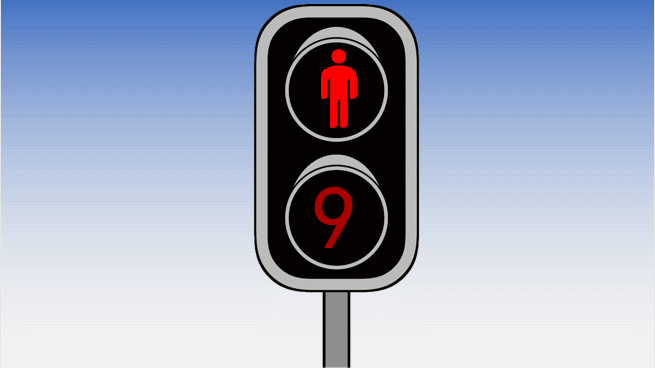
实现思路:
红灯亮禁行,闪烁的同时倒计时9秒(实际交通红绿灯多数在60秒以上,这里权宜模拟哈);倒计时至0时,黄灯亮警示,闪烁的同时倒计时3秒;倒计时至0时,绿灯亮通行,闪烁的同时倒计时9秒;红灯亮禁行……
操作步骤:
1、背景:打开PowerPoint软件,新建幻灯片,右键“设置背景格式”-“填充”-“渐变填充”,设置为蓝白渐变。
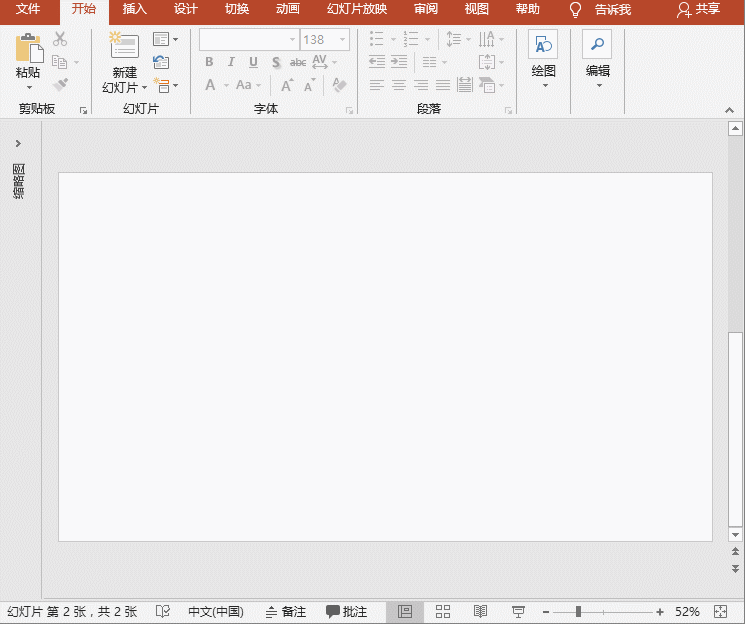
2、“插入”菜单-“图像”-“图片”命令,插入准备好的红绿灯模型和红绿黄三颜色的人像图片,选择红绿灯模型,右键“置于底层”,并调整各图片位置和大小。
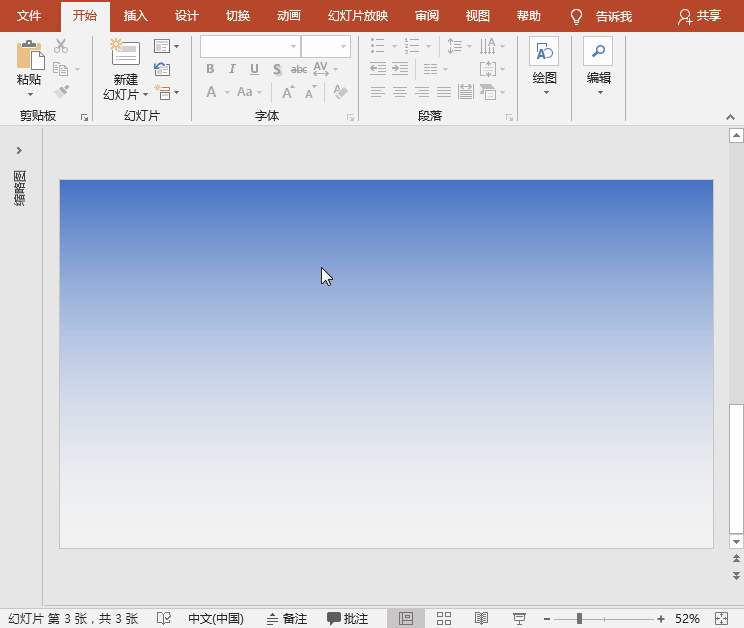
3、人像动画设置:
(1)红色人像:选择红色人像,执行“动画”菜单-“添加动画”-“进入”-“淡入”命令,点击动画菜单之“动画窗格”按钮,点击右侧箭头,设置持续时间为0.5秒、延时为0、重复为无;执行“动画”菜单-“添加动画”-“强调”-“闪烁”命令,设置开始为“上一动画之后”、持续时间为0.5秒、延时为0、重复为18;执行“动画”菜单-“添加动画”-“退出”-“淡入”命令,设置开始为“上一动画之后”、持续时间为0.5秒、延时为0、重复为无。
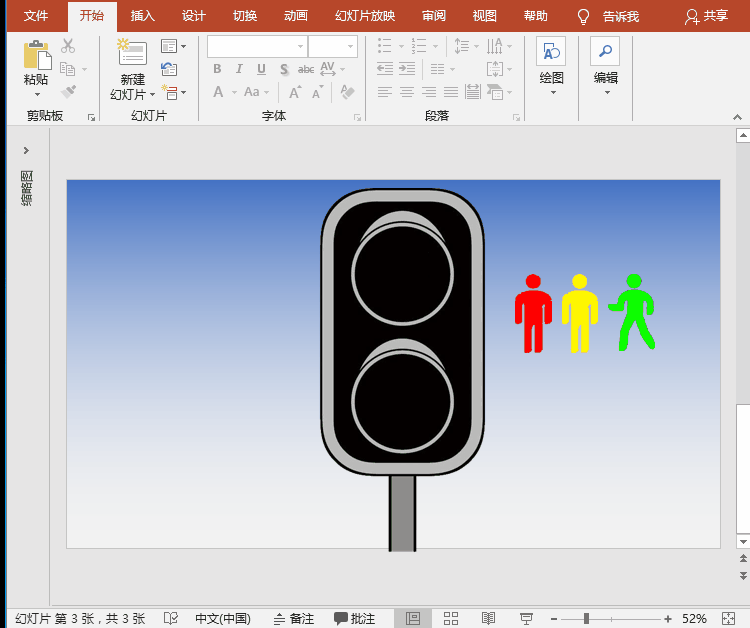
(2)黄色和绿色人像:保持红色人像为选中状态,双击“动画”-“动画刷”按钮,分别刷黄色和绿色人像,开始均设置为“上一动画之后”、黄色重复为6、绿色重复为18。
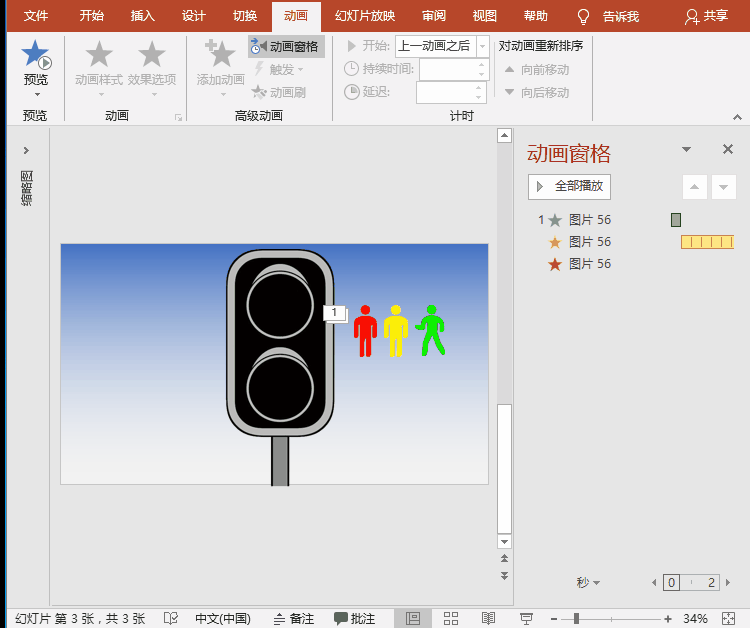
(3)对齐归位:全选三色人像,执行“格式”-“排列”-“水平居中”和“垂直居中”命令,并置于模型的上框内。

4、倒计时数字设置:
(1)红色数字:“插入”菜单-“文本”-“文本框”-“横排文本框”,绘制文本框,输入9-0数字,使每行为1个数字,并设置字体为黑体、大小为130、颜色为红色、居中对齐;
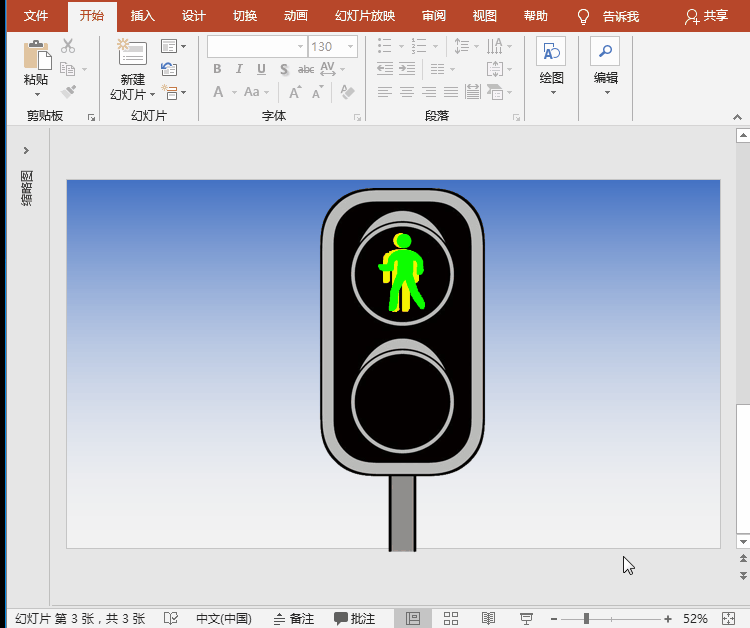
(2)红色数字动画:执行“动画”菜单-“添加动画”-“进入”之“淡入”,点击动画菜单之“动画窗格”按钮,点击右侧箭头,效果标签中设置文本动画为“按词顺序”和100%字/词之间延迟,计时标签中设置开始为“与上一动画同时”、延迟为0、期间为0.5秒、重复为无,确定之;执行“动画”菜单-“添加动画”-“退出”之“淡入”,点击动画菜单之“动画窗格”按钮,点击右侧箭头,效果标签中设置文本动画为“按词顺序”和100%字/词之间延迟,计时标签中设置开始为“与上一动画同时”、延迟为0、期间为0.5秒、重复为无,确定之;将数字动画置于红色人像退出动画之前。
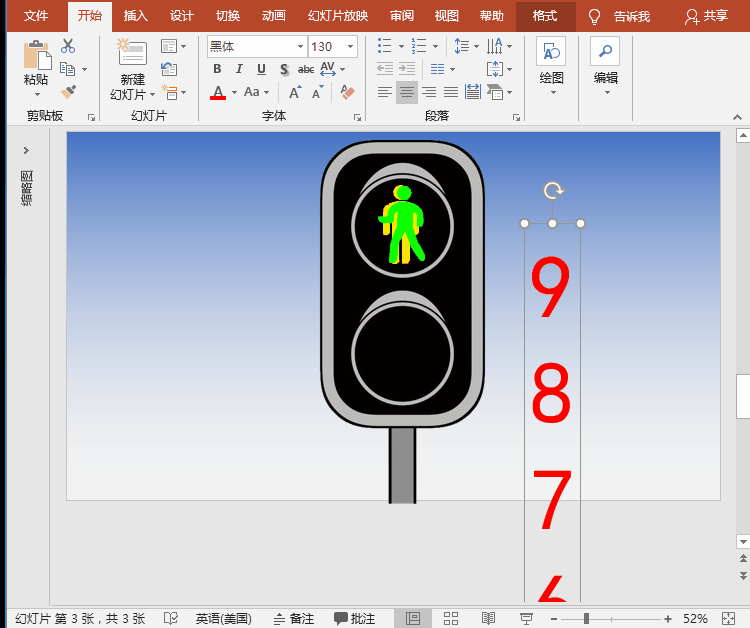
(3)黄色、绿色数字动画:复制红色字体文本框2份,一份更改文字颜色为黄色、3-0数字,一份更改文字颜色为绿色,分别将动画置于人像退出动画之前;
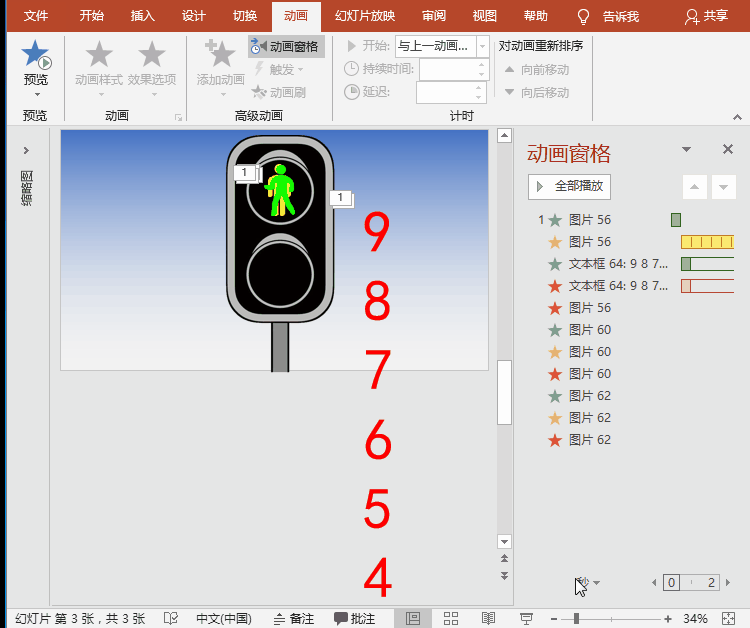
(4)对齐归位:全选3个数字文本框,“开始”菜单-“段落”,设置行距为0;与人像设置一样,执行“格式”-“排列”-“水平居中”和“垂直居中”命令,并置于模型的下框内。
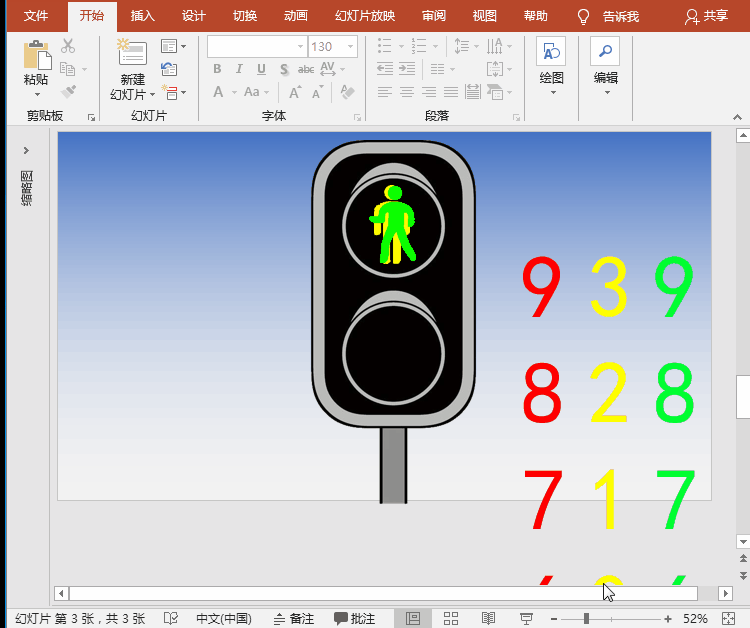
小贴士:可以下载安装液晶数字字体,增加真实效果哟。

 iOS
iOS Android
Android Windows
Windows macOS
macOS